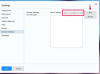Ako funguje Telnet?
Kredit za obrázok: Caiaimage/Robert Daly/Caiaimage/GettyImages
Telnet je nástroj, ktorý možno použiť na otvorenie príkazového riadka na vzdialenom počítači, zvyčajne serveri. Môžete ho tiež použiť na kontrolu, či je konkrétny port otvorený. Telnet funguje ako to, čo sa nazýva a emulátor terminálupomocou štandardných protokolov, ktoré fungujú ako fyzický terminál pripojený k stroju. Niektoré moderné systémy umožňujú iba pripojenie pomocou príkazového riadku Secure Shell, šifrovaný nástroj podobný Telnetu alebo prostredníctvom virtuálnej súkromnej siete. Protokol prenosu súborov sa často používa v spojení na odosielanie súborov.
Čo je Telnet?
Telnet je systém na otváranie textového spojenia medzi dvoma počítačmi. Termín sa niekedy hovorí ako skrátená forma „terminálová sieť.„Podklad protokol, alebo špecifikácia spôsobu, akým počítače komunikujú, bola pôvodne vyvinutá pre fyzické terminály s klávesnicami a obrazovkami alebo tlačiarňami, ktoré sa pripájali k počítačom v 60. rokoch. V súčasnosti sa Telnet zvyčajne implementuje čisto softvérovo a môžete nájsť softvér Telnet (niekedy označovaný ako
softvér emulátora terminálu) pre všetky moderné operačné systémy.Video dňa
Telnet štandardne komunikuje s počítačom, ku ktorému ste pripojení prístav 23. To sa nevzťahuje na typ fyzického portu na počítači, ku ktorému môžete pripojiť klávesnicu alebo monitor, ale na číslo digitálneho portu používané na rozlíšenie rôznych služieb bežiacich na počítači. Ak vám niekto povie, aby ste sa pripojili k počítaču pomocou Telnetu, vo všeobecnosti nemusíte zadať číslo portu, pokiaľ vám to nebude prikázané.
Použitie Telnetu
Historicky sa Telnet často používal na vzdialené prihlásenie na vzdialený server s cieľom vykonávať obchodné činnosti, ako je napríklad úprava súborov, spustenie rôznych programov alebo kontrola e-mailov v tomto systéme. Na pripojenie k systému by ste zvyčajne použili Telnet a potom zadajte meno používateľa a heslo, aby ste získali prístup k príkazovému riadku v tomto systéme.
V súčasnosti je používanie Telnetu nezvyčajné, pretože softvér je nezašifrovaný, čo znamená, že ktokoľvek monitorovaním vášho pripojenia môže získať prístup k vášmu používateľskému menu, heslu a akýmkoľvek ďalším súkromným informáciám, ktoré zadáte. Telnet tiež nepodporuje moderné grafické užívateľské rozhrania, čo znamená, že nie je užitočný na vzdialené používanie mnohých moderných programov, ako sú textové procesory, webové prehliadače alebo tabuľky, ktoré vyžadujú rozhranie GUI.
Niektoré servery to umožňujú vzdialené pripojenia cez Telnet na prístup k verejným údajom, ako sú správy o počasí, alebo na hranie jednoduchých hier. Niektoré z týchto služieb existujú z nostalgie, ako návrat do jednoduchších časov online, a niektoré sú ponechané na mieste kvôli kompatibilite so staršími systémami, ktoré potrebujú prístup k údajom.
Pomocou Telnetu je tiež možné pripojiť sa k inému softvéru, ktorý používa nešifrované textové protokoly. To zahŕňa webové servery používajúce nešifrované pripojenia. To môže byť užitočné pri testovaní, či sú porty a servery, ktoré sú k nim pripojené, správne nakonfigurované.
Používanie Telnetu v systéme Windows
Telnet je súčasťou moderných verzií systému Microsoft Windows na pripojenie k vzdialeným serverom, ale v predvolenom nastavení nie je povolený. Ak ju chcete aktivovať, ak ste tak ešte neurobili, spustite príkazový riadok systému Windows, keď ste prihlásení ako správca, a potom zadajte „Dism /Online /Enable-feature /FeatureName: TelnetClient“ na aktiváciu softvéru. Spustite príkazový riadok zadaním "cmd" vo vyhľadávacom poli na paneli úloh systému Windows alebo v ponuke Štart a kliknutím na ikonu príkazového riadka. Ak ste na cudzom počítači, vrátane pracovného počítača, možno budete chcieť pred aktiváciou softvéru požiadať o pomoc alebo povolenie.
Po aktivácii Telnetu spustite príkazový riadok a zadajte „telnet
Telnet na Mac a Linux
Telnet je zvyčajne predvolene povolený v systémoch Apple macOS a Linux. Použite ho z príkazového riadka vášho systému rovnakým spôsobom ako v systéme Windows zadaním „telnet "alebo"telnet " na pripojenie k vzdialenému serveru, voliteľne s uvedením iného než predvoleného portu.
Ak používate Linux a zobrazí sa vám chybové hlásenie, že Telnet sa nedá nájsť, vyhľadajte ho a nainštalujte ho pomocou správcu balíkov vášho systému. Na systémoch Debian a Ubuntu to zvyčajne môžete urobiť zadaním "apt nainštalovať telnet."
Telnet pre Android a iOS
Pre smartfóny so systémom Android a iPhone je na príslušných trhoch aplikácií k dispozícii celý rad softvéru Telnet. Niektoré z tohto softvéru podporujú aj iné protokoly vzdialeného pripojenia.
Vyhľadajte aplikáciu kompatibilnú s Telnetom, ktorá ponúka požadované funkcie za cenu, ktorá sa vám páči. buď Dávajte si pozor na aplikácie, ktoré vyžadujú príliš veľa povolení. Väčšina softvéru vzdialeného terminálu na smartfónoch vám umožní zadať názov domény alebo IP adresu a voliteľne aj port, ktorý sa má použiť.
Kontrola portov pomocou Telnetu
Niekedy je užitočné použiť Telnet skontrolujte, či je konkrétny port otvorený a prístupný na konkrétnom stroji. Môžete si napríklad overiť, či port 80, ktorý používajú webové servery, je otvorený, ak máte problémy s pripojením k prehliadaču. Môžete tiež niekedy chcieť skontrolovať prístav 25, ktorý sa bežne používa na odosielanie e-mailov, ak máte problémy s e-mailovým programom.
Ak to chcete urobiť, zadajte "telnet", za ktorým nasleduje názov servera a požadovaný port, ako by ste to urobili pri prihlásení do počítača pomocou Telnetu. Pozrite sa, aký typ odpovede dostanete zo servera. Často si budete chcieť len overiť, či sa dokážete pripojiť a dostať odpoveď, no v niektorých prípadoch možno budete chcieť zadávať príkazy manuálne.
Ak sa nemôžete pripojiť, môže ísť o problém so serverom alebo s bránou firewall vo vašej sieti alebo v sieti servera. Ak máte problémy, obráťte sa na toho, kto prevádzkuje server, a požiadajte ho o pomoc s riešením problémov, alebo sa pokúste o prístup k serveru z iného počítača alebo inej siete.
Použitie Secure Shell
V dnešnej dobe je bežné používať program tzv Secure Shell alebo ssh, aby ste sa pripojili k vzdialeným serverom a otvorili príkazový riadok. Veľkou výhodou ssh je, že je šifrovaný, takže odpočúvajúci môžu ťažšie sledovať alebo zasahovať do vášho pripojenia.
V systéme macOS alebo Linux môžete normálne zadať „ssh “ na pripojenie ku konkrétnemu serveru. V systéme Windows možno budete musieť nainštalovať externého klienta, aby ste mohli používať ssh. Jeden spoločný bezplatný sa nazýva PuTTY. Podporuje aj Telnet.
Za normálnych okolností budete používať ssh na pripojenie k serveru, kde vám niekto dal účet, a môže vám poskytnúť akékoľvek ďalšie informácie, ktoré potrebujete na prístup k tomuto serveru.
VNC, VPN a vzdialená plocha
Ak chcete otvoriť grafické pripojenie k inému serveru, možno budete môcť použiť systém tzv Virtual Network Computing alebo VNC. Existuje množstvo bezplatných a komerčných nástrojov VNC, ktoré môžete použiť. Ktokoľvek prevádzkuje server, ku ktorému sa pokúšate pripojiť, môže mať radu, aký nástroj použiť.
Ak sa pripájate k počítaču so systémom Windows, možno budete môcť použiť aj zariadenia od spoločnosti Microsoft protokol vzdialenej pracovnej plochy. Softvér na pripojenie k počítaču so systémom Windows pomocou vzdialenej pracovnej plochy je dostupný pre všetky moderné operačné systémy. Na pripojenie budete zvyčajne potrebovať účet na vzdialenom systéme.
Na pripojenie k vzdialenej počítačovej sieti môžete použiť aj virtuálnu súkromnú sieť (VPN). Toto sa často používa na pripojenie k zamestnávateľským sieťam pri práci mimo pracoviska. Ktokoľvek prevádzkuje sieť, poskytne vám poverenia a povie vám, ktorý softvér VPN máte použiť.